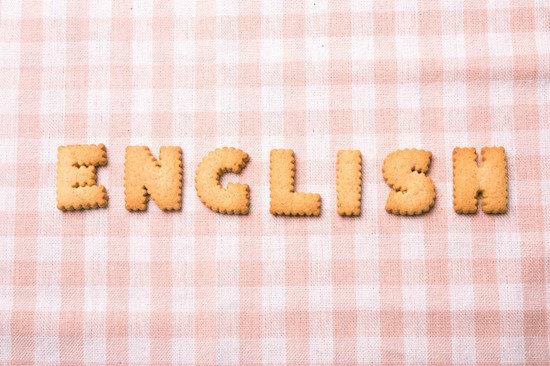どうもハンサムクロジです。
iPhoneでウェブページを閲覧している時に外国語のページに遭遇したことはありませんか?
どんな内容か詳しく知りたいけど理解するのが難しい……。今回はそんな時に便利な2つの方法をご紹介します。
信頼できるアプリを使って外国語ページを日本語で読みましょう!!
1.Google Chrome
まずひとつ目は、Googleの翻訳機能が使えるアプリ『Google Chrome』を使って外国語のページを閲覧する方法。
Chromeアプリで外国語のページを表示すると、以下のようにページ下部に翻訳バナーが表示されます。ここで右下の「翻訳」をタップすると、すぐにページ全体が日本語化されて表示されます。
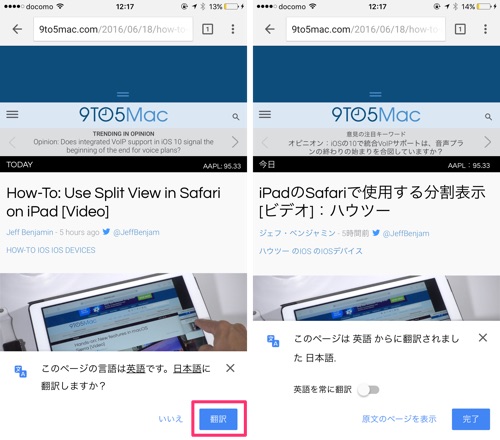
翻訳後の下部バナーで「英語を常に翻訳」をオンにすると今後同様の英語ページを自動で日本語化して表示してくれるほか、「原文のページを表示」で元の外国語表示に、「完了」でバナーを閉じてくれます。
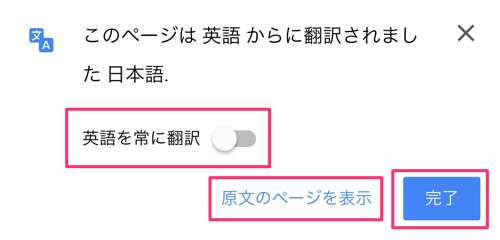
もし翻訳バナーが表示されない時は、右上の点三つをタップしてメニューから「設定」をタップ。一覧の「コンテンツの設定」をタップして、
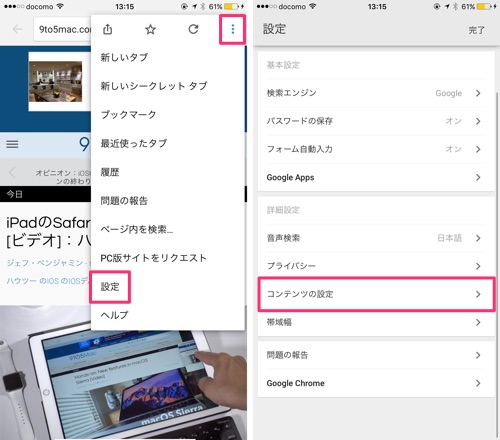
「Google 翻訳」を選択し、オンになっているか確認しましょう。「翻訳設定をリセット」をタップで改善される場合もあります。
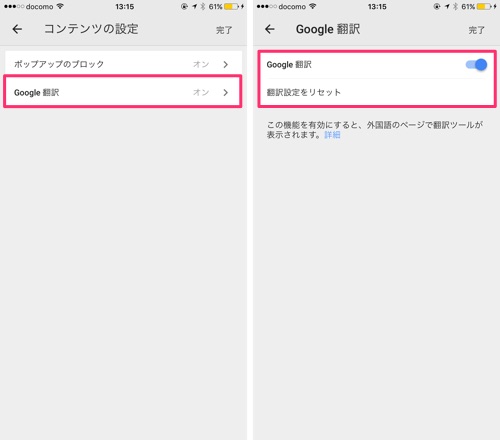
2.Microsoft Translator
もし、Chromeアプリを使わずにSafariだけで外国語ページを日本語に翻訳したい場合は、マイクロソフトの翻訳アプリ「Microsoft Translator」を使うのが便利です。
アプリをダウンロードしたらSafariで翻訳したいページを開いて、メニュー中央のボタンをタップ。右にスクロールして「その他」アイコンをタップします。
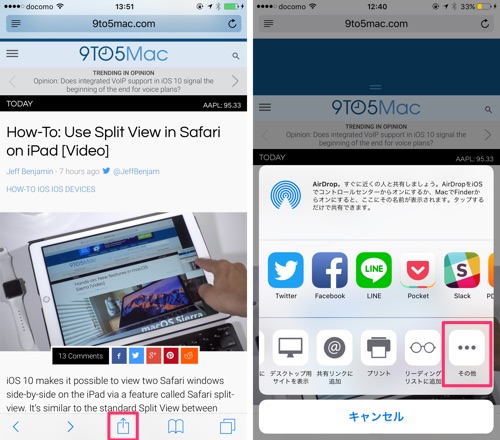
一覧にある「Microsoft Translator」をオンにして、元の画面で新しく追加されている「Microsoft Translator」アイコンをタップしましょう。
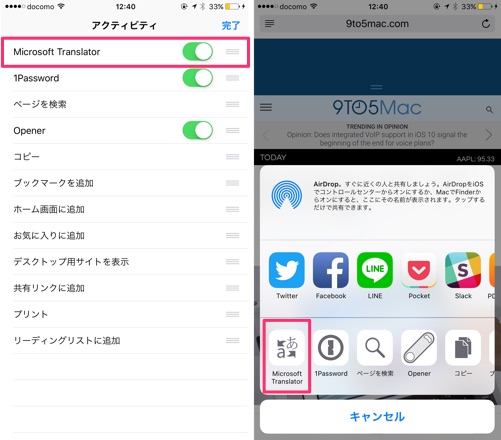
画面上部にバナーが表示され、ページ全体が日本語に翻訳されました!
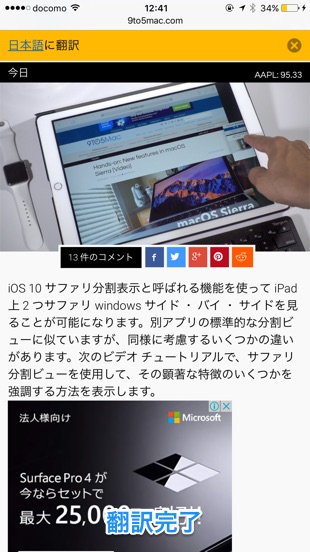
うまく翻訳されない時はアプリを開いて設定を確認しましょう。右下の歯車マークをタップして、メニューから「Safari翻訳言語」を選択。
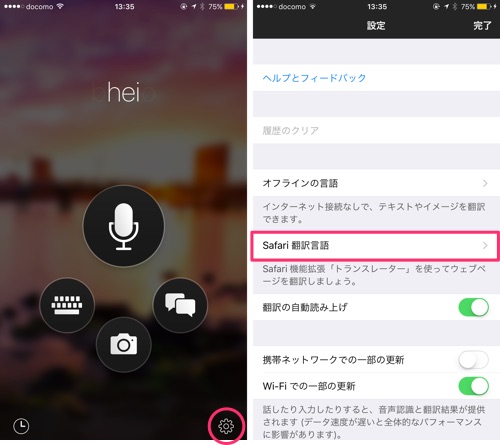
ここで表示言語が日本語になっているか確認します。
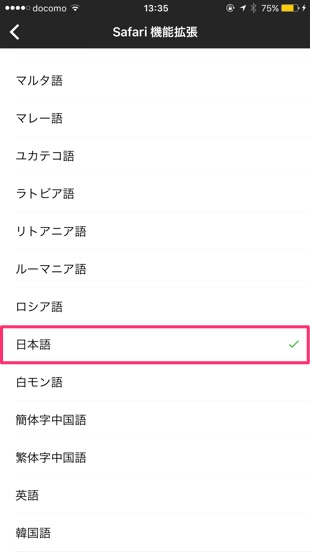
以上、2つの翻訳方法でした。
どちらもマイクロソフトとGoogleの公式アプリということで類似アプリより信頼度も高く、定期的なアップデートも期待できます。
使い続けるならベストな選択だと思いますので、ぜひお試しあれ!!